“Căn lề cho thẳng tắp, bài viết mới đẹp như tranh!” – Câu nói của ông bà xưa quả không sai. Một bài viết đẹp mắt, dễ đọc, không chỉ thể hiện sự chuyên nghiệp mà còn giúp người đọc cảm thấy dễ chịu, tiếp thu thông tin hiệu quả hơn. Nhưng bạn đã biết cách căn lề trong Word 2010 chưa? Hãy cùng PlayZone Hà Nội khám phá bí mật căn lề “chuẩn chỉnh” để nâng tầm bài viết của bạn lên một đẳng cấp mới nhé!
Căn lề là gì? Tại sao cần căn lề?
Căn lề là việc điều chỉnh khoảng cách giữa các dòng chữ với các cạnh của trang giấy. Căn lề chính là “biên giới” của bài viết, giúp cho văn bản trông gọn gàng, dễ đọc, tạo cảm giác chuyên nghiệp và thu hút người xem.
Bạn có thể tưởng tượng, một trang giấy trắng tinh, nếu dòng chữ nằm “lung tung”, không có “giới hạn”, thì trông nó sẽ rối mắt, thiếu thẩm mỹ, khiến người đọc “chán ngán” ngay từ cái nhìn đầu tiên.
Hướng dẫn cách căn lề trong Word 2010
Căn lề mặc định:
- Mở Word 2010, chọn tab Page Layout trên thanh Ribbon.
- Nhóm Page Setup, bạn sẽ thấy các nút điều khiển căn lề:
- Margins: Chọn Normal để sử dụng cài đặt căn lề mặc định.
- Top, Bottom, Left, Right: Thay đổi căn lề trên, dưới, trái, phải.
- Orientation: Chọn Portrait (dọc) hoặc Landscape (ngang).
- Size: Chọn kích thước giấy.
Căn lề thủ công:
- Bước 1: Chọn phần văn bản cần căn lề.
- Bước 2: Nhóm Paragraph, chọn các nút căn lề:
- Align Left: Căn lề trái.
- Align Center: Căn giữa.
- Align Right: Căn lề phải.
- Justify: Căn đều hai bên.
Căn lề theo từng đoạn văn:
- Bước 1: Chọn tab Page Layout.
- Bước 2: Nhóm Page Setup, chọn Margins > Custom Margins.
- Bước 3: Thay đổi các giá trị trong các ô Top, Bottom, Left, Right.
- Bước 4: Nhấn OK.
Lưu ý khi căn lề:
- Sử dụng căn lề phù hợp với nội dung bài viết.
- Không nên căn lề quá rộng hoặc quá hẹp.
- Luôn sử dụng căn lề đều hai bên cho các bài viết chính thức.
- Sử dụng căn lề trái cho các bài viết mang tính cá nhân hoặc thư từ.
Những câu hỏi thường gặp về căn lề:
- Làm cách nào để căn lề cho một đoạn văn cụ thể?
- Chọn đoạn văn đó, sau đó sử dụng các nút căn lề trong nhóm Paragraph.
- Làm sao để thay đổi căn lề của toàn bộ tài liệu?
- Chọn tab Page Layout, nhóm Page Setup, chọn Margins > Custom Margins.
- Căn lề đều hai bên có tốt hơn căn lề trái không?
- Căn lề đều hai bên tạo sự cân đối, dễ đọc cho các bài viết chính thức, nhưng có thể khiến văn bản trông cứng nhắc. Căn lề trái tạo sự linh hoạt, phù hợp cho các bài viết mang tính cá nhân.
Chuyên gia chia sẻ:
“Căn lề chính là nghệ thuật tạo nên sự hài hòa cho bài viết. Không chỉ đơn thuần là căn lề, mà còn là cách bạn thể hiện sự chuyên nghiệp và tinh tế của mình.” – TS. Nguyễn Văn A, chuyên gia về ngôn ngữ học
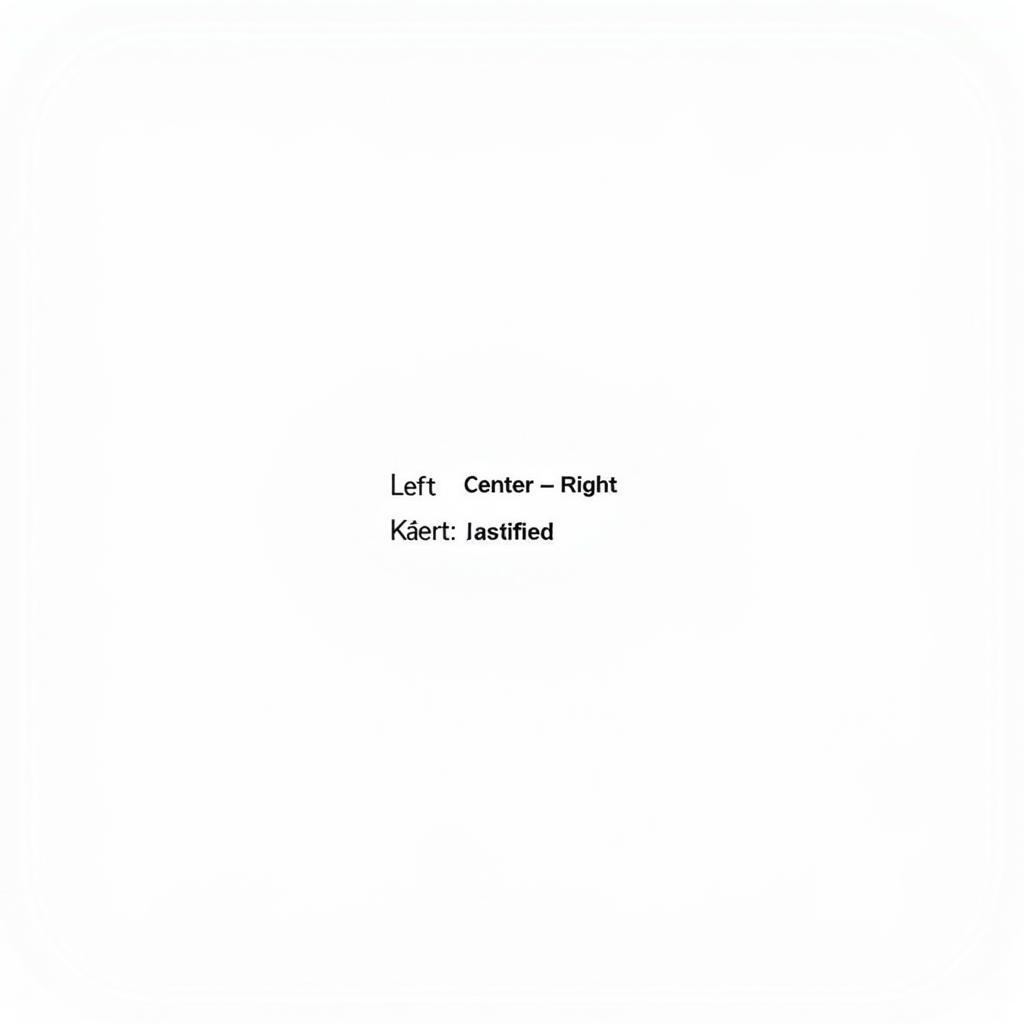 Cách căn lề trong Word 2010
Cách căn lề trong Word 2010
Tìm hiểu thêm:
Liên hệ PlayZone Hà Nội:
Khi cần hỗ trợ về kỹ thuật hay tìm hiểu thêm về thế giới game, đừng ngần ngại liên hệ với PlayZone Hà Nội qua số điện thoại 0372899999, email vuvanco.95@gmail.com hoặc ghé thăm địa chỉ 233 Cầu Giấy, Hà Nội. Chúng tôi luôn sẵn sàng đồng hành cùng bạn trên hành trình chinh phục kỹ năng và khám phá thế giới game đầy hấp dẫn!